萬盛學電腦網 >> 圖文處理 >> Photoshop教程 >> ps合成圖片教程 >> PhotoShop合成桃花林中的唯美少婦教程
PhotoShop合成桃花林中的唯美少婦教程
通過用Photoshop來處理圖片的整個過程,學習作者創建與設計圖片的思路與過程,那是不可捉摸的一縷顫動。因此今天咱就主要講講這次設計的流程,讓我們開始吧!
大家好,闊別多年,百忙中抽空寫一Photoshop教程,因此成文倉促,請大家見諒希望能和大家多多交流,謝謝。談到設計那是三天三夜都說不完的,創意呢?那更是不可捉摸的一縷顫動。因此今天咱就主要講講這次設計的流程,讓我們開始吧!
PS教程最終作品
在人性的森林裡,總有那麼一簇映照人性的紅,就是這樣的一抹淺紅,在陽光的映照下,映射著一個人的一生!

步驟一:事前准備
明確主題:
因為4月9號是母親節,所以咱就想做個有關母親的作品。但畢竟咱都這麼大了母親多半年邁,這不,咱就反向思維一下,弄個美女。不過光有美女不行怎麼表現母愛呢。對了,給她娃抱抱。
思考配色與構圖:
作品的主題定好了,現在要思考作品的色彩和具體的構圖,可以用筆畫出草圖,也可以直接在腦海裡構思。色彩要溫馨柔和,所以選擇粉紅色作為主色調。
查找素材:
其實素材這種東西總是數量大於質量,我們可以很輕易的下載到許多許多的素材,但卻很少用的到它。
這裡提供一種思路,電腦裡下載一些專業的“萬金油”圖庫,這種圖庫通常種類齊全但圖片很一般。另外配合專業在線圖庫網站(通常是國外站點)+Google,百度圖片等搜索引擎進行即使的素材查找。
如果你平時喜歡搜集圖片,請注意分類,素材的分類是素材線下存儲的關鍵。查找素材時要記住明確所需圖片風格與類型縮短查找時間。
好啦,以下是為這個作品准備的素材

圖——素材1

圖——素材2

圖——素材3
步驟二:素材處理
新建一個650X433px 72dpi的畫布,並把素材3拖入其中,同時對素材3進行簡單的去水印處理,得到如下圖片

打開素材2,用鋼筆工具進行摳圖處理,得到如下兩個部分,一是左手,二是半個身體,下面的用不到所有右手可以不摳。處理完後拖曳到之前新建的畫布中
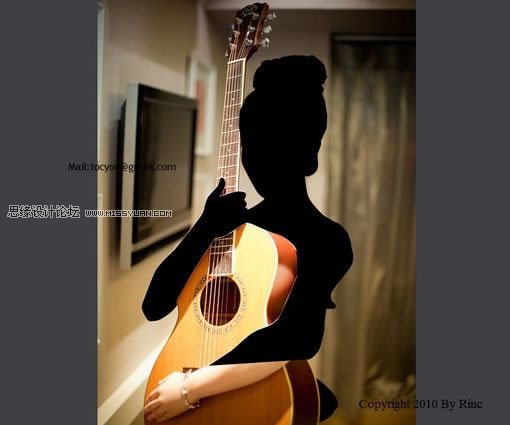
打開素材1,和素材2 同樣的處理方法,得到如下部分,處理完後拖曳到之前新建的畫布中。

步驟三:實現構圖
進行簡單的擺POS,如下圖:

步驟四:為寶寶調色
進行基本的調色,使畫面的顏色統一起來。
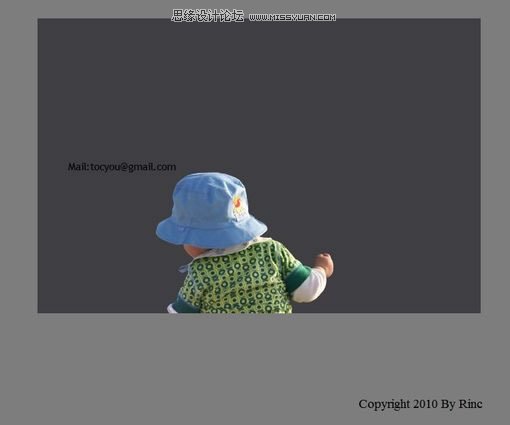
首先進行寶寶的調色,先調衣服的顏色,使用通道混合器和可選顏色,得到如下圖效果
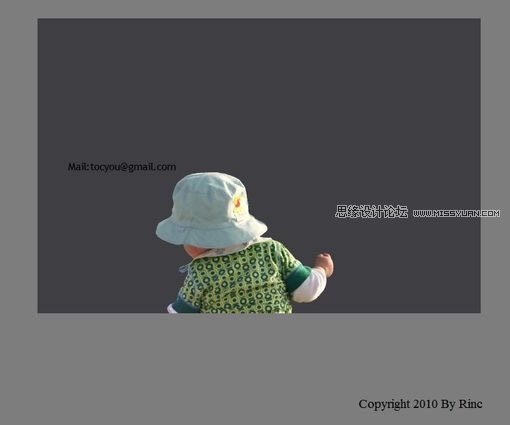
然後調帽子的顏色,方法同上,得到如下效果圖

步驟五:為女孩調色
處理完寶寶後就處理女孩,經觀察得知,女孩的光線是90°,與背景光源的角度不合,先補足光源,調膚色。使用通道混合器和可選顏色,得到如下圖效果

調整衣服顏色,方法同上,得到如下效果
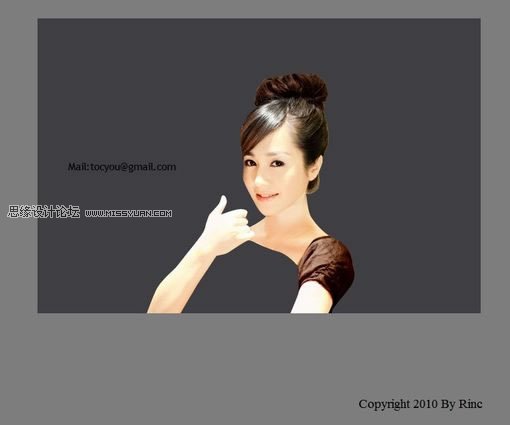
調整頭發顏色和亮度,顏色調發如上,高亮方法,新建一圖層通過選區工具選區高亮區域如下圖,羽化後,填充#f9bd89顏色
接著把圖層樣式選擇柔光,得到如下效果

步驟六:對素材進行局部細調
放好寶寶和女孩的位置,女孩的手要放到寶寶身上,因為之前已經摳除左手,直接調整圖層的次序即可。得到如下效果
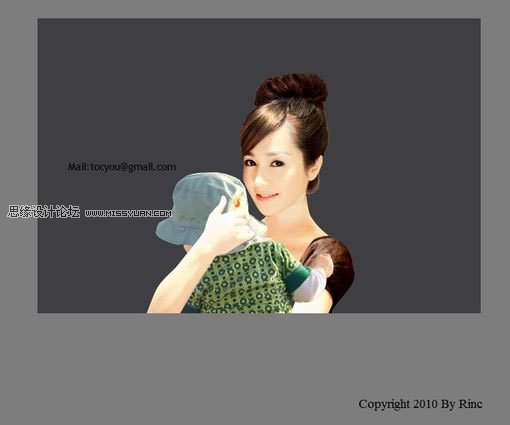
切一片女孩的衣服放在寶寶和女孩的胳膊下,遮住下面的空洞,同時對寶寶的整體顏色進行微調,得到如下效果
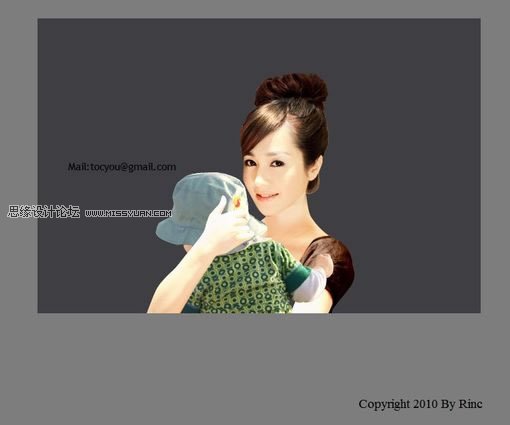
步驟七:與背景匹配顏色
把背景設為可見,發現了兩個問題,一個是女孩右臂和右肩的光源不對,背景光源是20°左右而右臂和右肩的色彩明顯是相反的,調整色彩,右臂的調整首先截取部分右臂,進行左右翻轉,然後再稍微調色使之和諧。右肩衣服采用曲線調整。得到如下效果

這裡發現女孩的左手和寶寶的右手十分突兀,給它們加個陰影,方法是新建一圖層用筆試刷出一片黑色陰影並設置圖層透明度為50%,得到如下效果

步驟八:與背景進行結合
把背景上覆蓋人物的花或枝干摳出來,方法用蒙板,塗抹掉不需要的部位,得到如下效果

把背景的人物去掉,方法用仿制圖章工具,把不需要的部位覆蓋掉。得到如下效果

步驟九:整體調整
作品到這時候基本成型,加上一個光源即可。方法用鏡頭光暈的濾鏡。最後打上一個簽名就完成了。得到如下效果
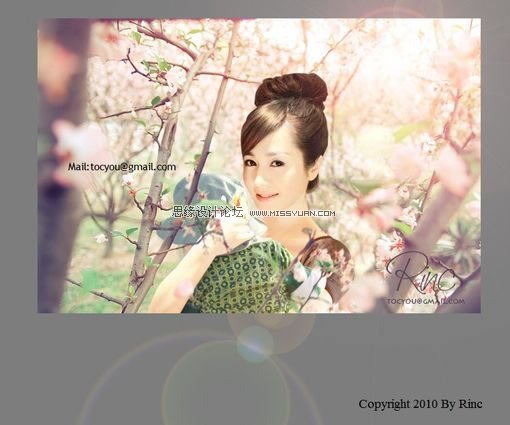
最終作品
大家終於把教程看完拉。希望你能喜歡這個教程,要是能從中學到點新知識,那我就很高興了,謝謝大家!

《一抹淺紅》
在人性的森林裡,總有那麼一簇映照人性的紅,就是這樣的一抹淺紅,在陽光的映照下,映射著一個人的一生!



